windows10更新后黑屏了
win10系统是一款性能优越的系统,超级强大的人性化服务可以让用户们根据自己的习惯来对win10系统进行各种设置以达到最舒适的使用体验,比如系统更新问题使用win10系统的朋友们可以通过设置来让系统智能自动的进行最新更新,但是最近有小伙伴们普遍反应windows10更新后黑屏了,今天小编为大家带来的就是图文详解win10升级后黑屏解决方法有需要的就快来看看吧。

解决步骤:
1,进入桌面出现黑屏,但是鼠标可以动,一般是因为系统桌面没有运行。系统的桌面运行是依赖explorer.exe这个程序的,一旦在启动系统时,加载explorer.exe这个软件时出现异常或是卡住了,都会出现桌面黑屏或是卡住的情况。
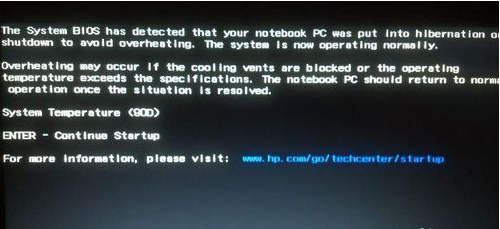
2,点击桌面如下图所以的窗口,选择“任务管理器”(如果通过以上的方式无法操作的话,可以直接同时按住Ctrl+Alt+Delete这三个键)
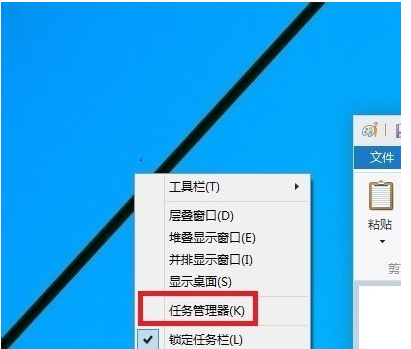
3,弹出这个的窗口,才是任务管理器的整个运行窗口,里面有相关的当前系统运行的系统进程与软件,这时在默认的窗口中,找到explorer.exe这个软件,先选择它,然后点结束任务。在窗口的左上角的”文件“选择“运行新任务”。
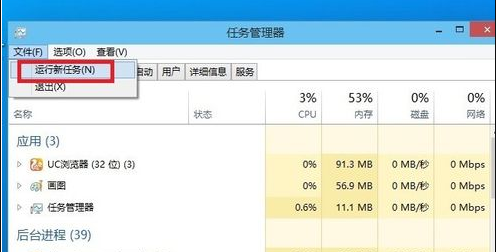
在弹出的窗口中,直接输入explorer.exe,然后确定。
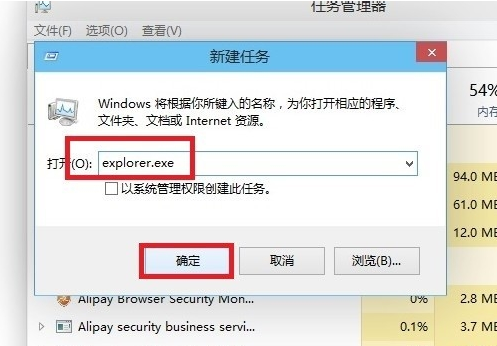
>>>win10黑屏无法进入桌面鼠标能动怎么办
>>>win10黑屏无法唤醒鼠标都没有怎么唤醒
>>>win10黑屏蓝屏常见问题汇总
以上就是小编给各位小伙伴带来的图文详解win10升级后黑屏解决方法的所有内容,希望你们会喜欢。更多相关教程请收藏好吧啦网~
以上就是windows10更新后黑屏了的全部内容,望能这篇windows10更新后黑屏了可以帮助您解决问题,能够解决大家的实际问题是好吧啦网一直努力的方向和目标。
相关文章:

 网公网安备
网公网安备